1. About random number:
The following code returns a random number less than 1000.
int num = random.Next(1000);
The following code returns a random number between min and max:
private int RandomNumber(int min, int max)
{
Random random = new Random();return random.Next(min, max);
}
At some point, you may also want to generate random strings. I have created a method, which takes first parameter as the size of string and second parameter if you want the string to be lowercase.
/// <summary>/// Generates a random string with the given length/// </summary>/// <param name="size">Size of the string</param>/// <param name="lowerCase">If true, generate lowercase string</param>/// <returns>Random string</returns>private string RandomString(intsize, bool lowerCase)
{
StringBuilder builder = new StringBuilder();
Random random = new Random();char ch ;for(int i=0; i<size; i++)
{
ch = Convert.ToChar(Convert.ToInt32(Math.Floor(26 * random.NextDouble() + 65))) ;
builder.Append(ch);
}if(lowerCase)return builder.ToString().ToLower();return builder.ToString();
}
You can even combine the two methods - RandomNumber and RandomString to generate a combination of random string and numbers. For example, the following code generates a password of length 10 with first 4 letters lowercase, next 4 letters numbers, and last 2 letters as uppercase.
public string GetPassword()
{
StringBuilder builder = new StringBuilder();
builder.Append(RandomString(4, true));
builder.Append(RandomNumber(1000, 9999));
builder.Append(RandomString(2, false));return builder.ToString();
}
sumber: http://www.c-sharpcorner.com/UploadFile/mahesh/RandomNumber11232005010428AM/RandomNumber.aspx
2. menggerakkan objek menggunakan tombol keyboardkali ini saya akan sharing mengenai Action Script pada macromedia flash yaitu menggerakkan suatu objek menggunakan keyboard :
1. awalnya buatkan 1 buah dokumen flash
2. buat sebuah objek (terserah anda mau objek apa)

3. setelah itu klik objek yang anda buat dan tekan F8 untuk mengubah objek menjadi symbol, kemudian pilih movie clip

4. apabila telah selesai tekan F9 untuk masuk ke dalam panel Actions dan ketikkan atau copy dan paste script dibawah ini :
5. dan tekan CTRL + Enter
sumber:http://bozscript.blogspot.com/2012/01/tutorial-flash.html
The Random class constructors have two overloaded forms. It takes either no value or it takes a seed value.
The Random class has three public methods - Next, NextBytes, and NextDouble. The Next method returns a random number, NextBytes returns an array of bytes filled with random numbers, and NextDouble returns a random number between 0.0 and 1.0. The Next method has three overloaded forms and allows you to set the minimum and maximum range of the random number.
The following code returns a random number:
int num = random.Next();The Random class has three public methods - Next, NextBytes, and NextDouble. The Next method returns a random number, NextBytes returns an array of bytes filled with random numbers, and NextDouble returns a random number between 0.0 and 1.0. The Next method has three overloaded forms and allows you to set the minimum and maximum range of the random number.
The following code returns a random number:
The following code returns a random number less than 1000.
int num = random.Next(1000);
The following code returns a random number between min and max:
private int RandomNumber(int min, int max)
{
Random random = new Random();return random.Next(min, max);
}
At some point, you may also want to generate random strings. I have created a method, which takes first parameter as the size of string and second parameter if you want the string to be lowercase.
/// <summary>/// Generates a random string with the given length/// </summary>/// <param name="size">Size of the string</param>/// <param name="lowerCase">If true, generate lowercase string</param>/// <returns>Random string</returns>private string RandomString(intsize, bool lowerCase)
{
StringBuilder builder = new StringBuilder();
Random random = new Random();char ch ;for(int i=0; i<size; i++)
{
ch = Convert.ToChar(Convert.ToInt32(Math.Floor(26 * random.NextDouble() + 65))) ;
builder.Append(ch);
}if(lowerCase)return builder.ToString().ToLower();return builder.ToString();
}
You can even combine the two methods - RandomNumber and RandomString to generate a combination of random string and numbers. For example, the following code generates a password of length 10 with first 4 letters lowercase, next 4 letters numbers, and last 2 letters as uppercase.
public string GetPassword()
{
StringBuilder builder = new StringBuilder();
builder.Append(RandomString(4, true));
builder.Append(RandomNumber(1000, 9999));
builder.Append(RandomString(2, false));return builder.ToString();
}
sumber: http://www.c-sharpcorner.com/UploadFile/mahesh/RandomNumber11232005010428AM/RandomNumber.aspx
2. menggerakkan objek menggunakan tombol keyboardkali ini saya akan sharing mengenai Action Script pada macromedia flash yaitu menggerakkan suatu objek menggunakan keyboard :
1. awalnya buatkan 1 buah dokumen flash
2. buat sebuah objek (terserah anda mau objek apa)

3. setelah itu klik objek yang anda buat dan tekan F8 untuk mengubah objek menjadi symbol, kemudian pilih movie clip

4. apabila telah selesai tekan F9 untuk masuk ke dalam panel Actions dan ketikkan atau copy dan paste script dibawah ini :
onClipEvent (load) {
kecepatan = 10;
}
onClipEvent (enterFrame) {
if (Key.isDown(Key.LEFT)) {
this._x -= kecepatan;
}
if (Key.isDown(Key.RIGHT)) {
this._x += kecepatan;
}
if (Key.isDown(Key.UP)) {
this._y -= kecepatan;
}
if (Key.isDown(Key.DOWN)) {
this._y += kecepatan;
}
}
5. dan tekan CTRL + Enter
sumber:http://bozscript.blogspot.com/2012/01/tutorial-flash.html
3. Membaca dan menulis teks file
Membaca File teks
Kode berikut menggunakan kelas StreamReader membuka, untuk membaca, dan untuk menutup file teks. Anda dapat melewati jalan file teks ke konstruktor StreamReader untuk membuka berkas secara otomatis. Metode ReadLine membaca setiap baris teks, dan akan menambahkan berkas pointer ke baris berikutnya seperti membaca. Ketika metode ReadLine mencapai akhir file, itu akan kembali null referensi.- Buat sampel file teks di Notepad. Untuk melakukannya, ikuti langkah berikut:
- Tempel teks berikut di Notepad:
hello world - Simpan file sebagai Sample.txt.
- Tempel teks berikut di Notepad:
- Mulai Microsoft Visual Studio.
- Pada berkas menu, titik baru, dan kemudian klik proyek.
- Klik Visual C# proyek di bawah Jenis proyek, dan kemudian klik Aplikasi konsol di bawahtemplate
Catatan Dalam Visual Studio 2005 atau Visual Studio 2008, klik Visual C# di bawah Jenis proyek, dan kemudian klik Aplikasi konsol di bawah template. - Tambahkan kode berikut di awal file Class1.cs:Catatan Dalam Visual Studio 2005 atau Visual Studio 2008, default file adalah Program.cs.
using System.IO; - Tambahkan kode berikut untuk metode utama :
String line; try { //Pass the file path and file name to the StreamReader constructor StreamReader sr = new StreamReader("C:\\Sample.txt"); //Read the first line of text line = sr.ReadLine(); //Continue to read until you reach end of file while (line != null) { //write the lie to console window Console.WriteLine(line); //Read the next line line = sr.ReadLine(); } //close the file sr.Close(); Console.ReadLine(); } catch(Exception e) { Console.WriteLine("Exception: " + e.Message); } finally { Console.WriteLine("Executing finally block."); } - Pada Debug menu, klik mulai untuk mengkompilasi dan menjalankan aplikasi. Tekan ENTER untuk menutup jendela konsol. Jendela konsol yang menampilkan isi berkas Sample.txt.
Hello world
Menulis File teks (contoh 1)
Kode berikut menggunakan StreamWriter kelas untuk membuka, menulis, dan untuk menutup file teks. Dalam cara yang mirip dengan kelas StreamReader , Anda dapat melewati jalan file teks ke konstruktor StreamWriter untuk membuka berkas secara otomatis. Metode WriteLine menulis baris lengkap teks ke file teks.- Mulai Visual Studio.
- Pada berkas menu, titik baru, dan kemudian klik proyek.
- Klik Visual C# proyek di bawah Jenis proyek, dan kemudian klik Aplikasi konsol di bawahtemplate.
Catatan Dalam Visual Studio 2005 atau Visual Studio 2008, klik Visual C# di bawah Jenis proyek, dan kemudian klik CLR Console Application di bawah template. - Tambahkan kode berikut di awal file Class1.cs:
using System.IO; - Tambahkan kode berikut untuk metode utama :
try { //Pass the filepath and filename to the StreamWriter Constructor StreamWriter sw = new StreamWriter("C:\\Test.txt"); //Write a line of text sw.WriteLine("Hello World!!"); //Write a second line of text sw.WriteLine("From the StreamWriter class"); //Close the file sw.Close(); } catch(Exception e) { Console.WriteLine("Exception: " + e.Message); } finally { Console.WriteLine("Executing finally block."); } - Pada Debug menu, klik mulai untuk mengkompilasi dan menjalankan aplikasi. Kode ini menciptakan sebuah file yang bernama test.txt di pada kandar C. terbuka test.txt di dalam editor teks seperti Notepad. Test.txt di berisi dua baris teks:
Hello World!! From the StreamWriter classsumber: http://support.microsoft.com/kb/816149/id-id
4. menjalankan file flash di c#
Pada tulisan yang lalu sudah pernah dibahas pembuatan PDF Reader dengan VB.NET menggunakan komponen bawaan Adobe Acrobat PDF Reader. Nah kali ini penulis ingin membagi cara pembuatan Flash Viewer menggunakan komponen bawaan produk Adobe yang lain yaitu Adobe Flash Player lebih tepatnya Shockwave Player Langkahnya buat Project baru, karena menggunakan bahasa C# maka pilih C#.NET - WindowsApplication. Kemudian pada Toolbox klik kanan Choose Items..
Setelah muncul Choose Toolbox Items, kemudian pilih Shockwave Flash Object. Perlu diingat, komponen ini hanya muncul apabila sudah menginstall program Adobe Flash.
Kemudian pada Form1 tambahkan Button1, OpenFileDialog1 dan
Setelah itu klik dua kali pada Button1 dan tambahkan kode program berikut ini :
private void button1_Click(object sender, EventArgs e)
{
if (openFileDialog1.ShowDialog() == DialogResult.OK)
{
axShockwaveFlash1.Movie = openFileDialog1.FileName;
axShockwaveFlash1.MovieData = openFileDialog1.FileName;
axShockwaveFlash1.Play();
}
}
Kemudian jalankan projectnya, Klik tombol Open, pilih file Flash *.swf, maka Flash tersebut akan dimainkan di dalam Form.
Kode program selengkapnya dapat didownload di Google Docs, disini. Setelah muncul klik File - Download untuk mengunduh.
Semoga bermanfaat untuk kita semuasumber: http://cariprogram.blogspot.com/2012/07/menampilkan-flash-player-pada-cnet.html
5. tentang database
a) database?
Kumpulan Table, misal database Mahasiswa terdiri dari tabel Data Pribadi Mhs, Data Nilai Mhs, Data Mata Kuliah yang ditempuh dsbb) tabel?
Sebuah tabel dalam database merupakan kumpulan data yang di organisasikan kedalam baris atau biasa di sebut record dan kolom atau biasa di sebut field. Masing masing kolom memiliki data yang spesifik dan unik.
c) primary key?
(field(s) yang digunakan untuk mengurutkan Record pada DataBase), satu table hanya boleh ada satu keyd) record?
Record merupakan kumpulan sebuah kumpulan elemen- elemen data yang saling terkait.
e) field?
Field merupakan kolom dari sebuat tabel yang memiliki ukuran tipe data tertentu yang akan menentukan bagaimana data nantinya tersimpan
f) entity relationship diagram?
Entity-Relationship adalah salah satu metode pemodelan basis data yang digunakan untuk menghasilkan skema konseptual untuk jenis/model data semantik sistem. Dimana sistem seringkali memiliki basis data relasional, dan ketentuannya bersifat top-down. Diagram untuk menggambarkan model Entitiy-Relationship ini disebut Entitiy-Relationship diagram.
g) foreign key?
field yang buka key, tetapi adalah key pada file yang lain
h) composit key?
primary key yang dibentuk oleh beberapa field
sumber: http://www.heii.web.id/komputer-teori/beberapa-istilah-dalam-database/,
http://sakroni.staff.uns.ac.id/2010/04/28/istilah-istilah-yang-berhubungan-dengan-materi-basisdata/
http://littleradita.files.wordpress.com/2010/10/sistem-basis-data-pertemuan-4a.pdf
http://diardanabrian.wordpress.com/2012/04/27/entity-relationship-diagram-erd/
tanggal dan waktu di c#
fungsi tanggal dan waktu di c#
misal kita bikin fungsi ambil tanggal hari ini
misal kita bikin fungsi ambil tanggal hari ini
private void button1_Click(object sender, EventArgs e)
{
DateTime tgl = DateTime.Now;
label1.Text = tgl.ToString();
}
ketika method tersebut dijalankan biasanya secara default akan menghasilkan “bulan/tgl/tahun jam:menit:detik AM/PM”.
Ada beberapa pilihan cara memparsing nilai dari variabel tgl tadi
- ToLongDateString : Akan menghasilkan tanggal dalam format longdate (panjang)
- ToShortDateString : Akan menghasilkan tanggal dalam format shortdate (pendek)
- ToString(string format) : akan menghasilkan tanggal sesuai dengan format yang kita inginkan.
Anggap saja method yang pertama tadi menghasilkan nilai variabel tgl = 10/05/2012 2:48:19 PM. maka :
String tglshort = tgl.ToShortDateString(); //akan menghasilkan "10/05/2012".
String tgllong = tgl.ToLongDateString(); //akan menghasilkan "Friday, October 05, 2012".
String tglformat = tgl.ToString("dd-MMM-yyyy"); //akan menghasilkan "05-Oct-2012".
dimana dd = tanggal, MMM = bulan dalam format 3 huruf, yyyy = tahun.
format ini bisa dirubah2 misal “dd/MM/yyyy” atau “MM/dd/yyyy” atau “MMM dd, yyyy”, dll
Semua cara parsing diatas akan memberikan nilai kembalian dengan tipe string.
timer di c#
1. Buat Project baru, beri nama “Tulisan Berjalan di Csharp”
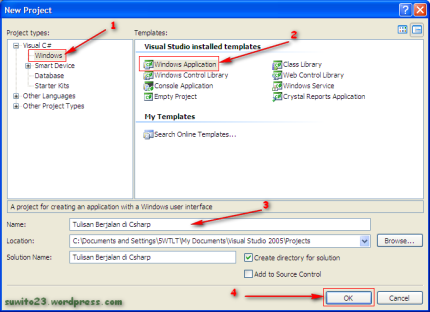
2. Buat Form baru
3. Tambahkan sebuah komponen label, beri nama “label1″ (secara default nama label yang anda tambahkan adalah “label1″ pada sebuah form yang yang belum ada label sebelumnya).
4. Ubah properti text pada label tersebut menjadi “Tulisan Berjalan Suwito23.wordpress.com dengan Visual C#”
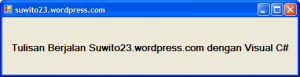
5. Tambahkan komponen timer pada form yang telah anda buat, secara default namanya adalah“timer1″. Ubah interval pada properti timer1, ubah nilainya menjadi “100″ (semakin kecil angkanya maka gerakannya akan semakin cepat dan sebaliknya, satuannya adalah millisecond, 1 detik = 1000 ms)
6. Dobel klik komponen timer yang telah anda tambahkan, lalu tambahkan / ubah codenya menjadi seperti dibawah ini:
Code diatas akan menghasilkan efek tulisan berjalan ke kiri, jika ingin membuat efek tulisan berjalan ke kanan ubah codenya menjadi seperti dibawah ini :
7. Dobel klik pada form anda, lalu tambahkan code berikut ini :
sumber: http://suwito23.wordpress.com/2012/06/11/tulisan-berjalan-di-c-csharp/#more-322
1. Buat Project baru, beri nama “Tulisan Berjalan di Csharp”
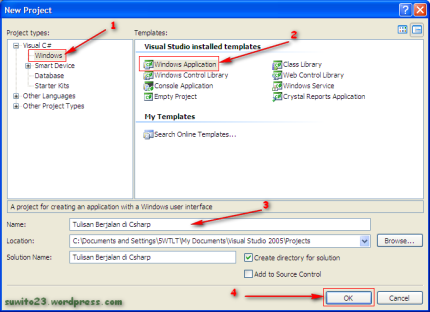
2. Buat Form baru
3. Tambahkan sebuah komponen label, beri nama “label1″ (secara default nama label yang anda tambahkan adalah “label1″ pada sebuah form yang yang belum ada label sebelumnya).
4. Ubah properti text pada label tersebut menjadi “Tulisan Berjalan Suwito23.wordpress.com dengan Visual C#”
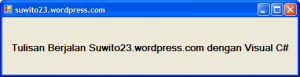
5. Tambahkan komponen timer pada form yang telah anda buat, secara default namanya adalah“timer1″. Ubah interval pada properti timer1, ubah nilainya menjadi “100″ (semakin kecil angkanya maka gerakannya akan semakin cepat dan sebaliknya, satuannya adalah millisecond, 1 detik = 1000 ms)
6. Dobel klik komponen timer yang telah anda tambahkan, lalu tambahkan / ubah codenya menjadi seperti dibawah ini:
1 | static string a, b, c; |
2 | private void timer1_Tick(object sender, EventArgs e) |
3 | { |
4 | // Tulisan Berjalan Ke Kiri |
5 | a = label1.Text; |
6 | b = a.Substring(0, 1); |
7 | c = a.Substring(1, a.Length - 1); |
8 | label1.Text = c + b; |
9 | } |
1 | static string a, b, c; |
2 | private void timer1_Tick(object sender, EventArgs e) |
3 | { |
4 | // Tulisan Berjalan Ke Kanan |
5 | a = label1.Text; |
6 | b = a.Substring(a.Length - 1, 1); |
7 | c = a.Substring(0, a.Length - 1); |
8 | label1.Text = b + c; |
9 | } |
1 | // Event pada form load |
2 | private void Form1_Load(object sender, EventArgs e) |
3 | { |
4 | timer1.Enabled = true; |
5 | } |
sumber: http://suwito23.wordpress.com/2012/06/11/tulisan-berjalan-di-c-csharp/#more-322
membaca dan menampilkan teks
Menulis dan membaca (Read and Write) file di C# (C Sharp)
Hampir semua bahasa pemrograman menyediakan function untuk melakukan proses bacaatau tulis pada suatu file, mirip seperti java C# pun juga menggunakan stream untuk melakukan proses read dan write. Berikut ini adalah source code utama untuk melakukan proses write ke file
using (StreamWriter tulis = new StreamWriter(@"C:\bobot1.txt", false))
Sekarang mari kita implementasikan source code diatas ke dalam sebauh project, seperti biasanya siapkan terlebih dahulu project kosong, klik file new project pada IDE visual studio 2010 setelah itu akan muncul sebuah kotak dialog project name, silahkan masukan nama project, tidak ada aturan khusus dalam penamaan project. Untuk langkah demi langkah selanjutnya silahkan ikuti instruksi instruksi dibawah ini
langkah 1 : tambahkan beberapa toolbox yang diguanakan seperti text, label dan button. Atur dan tata sedemikian rupa sehingga tampilannya seperti pada gambar dibawah ini
Gambar 1. Preview desain aplikasi
langkah 2 : tambahkan library agar C# dapat melakukan operasi input dan output. pada header program tambahakan library seperti berikut ini
using System.IO;
langlah 3 : Double klik pada button satu (button yang berlabelkan save) untuk membangkitkan event single klik pada button tersebut (untuk lebih detail tentang even silahkah klik macam-macam event di C#) tambahakan source code berikut ini pada event singel klik pada button1
try
{
using (StreamWriter tulis = new StreamWriter(@"C:\fileku.txt", false))
{
tulis.Write(textBox1.Text);
}
}
catch (Exception error)
{
MessageBox.Show("Terjadi kesalahan\n" + error.ToString());
}
{
using (StreamWriter tulis = new StreamWriter(@"C:\fileku.txt", false))
{
tulis.Write(textBox1.Text);
}
}
catch (Exception error)
{
MessageBox.Show("Terjadi kesalahan\n" + error.ToString());
}
langkah 4 : lakukan hal yang sama untuk button2 (button yang berlabelkan READ) untuk membangkitkan event single klik (keterangan lebih lanjut tentang event klik macam-macam event di C#) masukan source code berikut ini
using (StreamReader sr = new StreamReader(@"C:\fileku.txt"))
{
String line;
while ((line = sr.ReadLine()) != null)
{
textBox2.Text = line;
}
}
{
String line;
while ((line = sr.ReadLine()) != null)
{
textBox2.Text = line;
}
}
langkah 5 : done, program selesai dibuat. Jika langkah langkah diatas dilakukan dengan benar, maka saat program dijalankan program akan tampil seperti pada gambar diatas, setalah user memasukan text string di textBox1 dan menekan tombol save, file text akan disimpan oleh program berupa file.text di directory C:\fileku.txt. Berikut ini hasil preview program yang telah dirunning
Gambar 2. Preview hasil running program
dan setelah itu bisa dilihat di directory C:\fileku.txt. disitu terlihat terdapat file yang dibuat olehprogram untuk menyimpan string yang diinputkan oleh user
Gambar 3. File text di directory C
Jika button read pada program diklik maka semua string yang ada di file fileku.text dibaca semuanya, berikut ini adalah preview hasil program
Gambar 4. Preview hasil running program
untuk lebih jelasnya dalam memahami tutorial proses baca dan menulis/ Read and Writesilahkan download full projectnya pada link dibawah ini
download project readDanWriteStringdiC#.rarsumber: http://www.csharp-indonesia.com/2011/06/menulis-dan-membaca-read-and-write-file.html
MENAMPILKAN GAMBAR DI C#
Bagaimana cara menampilkan gambar di c#???
jangan bingung dan khawatir.,,tidak sulit untuk menampilkan gambar di c# pada visual studio 2008
hmmm ini langkah-langkah yang bisa kita lakukan
jangan bingung dan khawatir.,,tidak sulit untuk menampilkan gambar di c# pada visual studio 2008
hmmm ini langkah-langkah yang bisa kita lakukan
- buka terlebih dahulu windows visual studio anda
- buka form baru yang akan di isi gambar
- pilih picturebox pada toolbox
- pasangkan pada form yang telah di buka
- selanjutnya isi picturebox dengan gambar, caranya: klik kiri pada kursor, pilih set image lalu pilih import, selanjutnya pilih gambar yang akan anda tampilkan, terussss klil "ok"
mudah kan teman.,,,selamat mencoba
fungsi String di C#
FUNGSI STRING DI C# VISUAL STUDIO 2008
String adalah suatu tipe data bentukan seperti halnya array, bahakan string bisa disebut array of char, yaitu array dari tipe data char (karakter), sehingga membentuk suatu tipe data baru yang bisa menyimpan susunan huruf atau karekter lainnya.
String.h merupakan librari yang menyimpan fungsi-fungsi yang digunakan untuk menangani string ataupun substring.
Fungsi-fungsi dalam librari string.h antara lain : strcpy, strncpy, strcat, strncat, strcmp, strncmp, strlen.
a. Strcpy
Berfungsi untuk menyalin (copying) suatu string asal ke variable string tujuan. Bentuk umumnya : strcpy(var_tujuan, string_asal);
b. Strncpy
Berfungsi untuk menyalin (copying) suatu string asal ke variable string tujuan sebanyak n karakter sesuai yang diinginkan programmer. Bentuk umumnya: strncpy(var_tujuan, string_asal, n);. Dengan n adalah jumlah karakter yang ingin dipindahkan.
c. Strcat
Berfungsi untuk menambahkan string sumber ke bagian akhir dari string tujuan. Bentuk umumnya: strcat(tujuan, sumber);.
d. Strncat
Berfungsi sama dengan fungsi strcat, yaitu menambahkan string sumber ke bagian akhir dari string. Yang membedakan adalah pada jumlah karakter yang dipindahkan. Fungsi ini dapat memindahkan karakter sebanyak n karakter sesuai yang sudah diprogram oleh programmer. Bentuk umumnya: strncat(tujuan, sumber, n);. Dengan n adalah jumlah karakter yang ingin dipindahkan.
e. Strcmp
Berfungsi untuk membandingkan dua buah string. Hasil dari fungsi ini bertipe integer dengan nilai:
1) negative, bila string pertama kurang dari string kedua.
2) Nol, bila string pertama sama dengan string kedua.
3) Positif, bila string pertama lebih banyak dari string kedua.
Bentuk umumnya: strcmp(string1, string2);
f. Strncmp
Berfungsi untuk membandingkan n karakter pertama dalam dua buah string. Hasil dari fungsi ini sama dengan hasil dari fungsi strcmp. Bentuk umumnya:
Strncmp(string1, string2, n);. Dengan n adalah jumlah karakter yang ingin dibandingkan.
g. Strlen
Berfungsi untuk memperoleh jumlah karakter dari suatu string. Bentuk umumnya: strlen(string);
sumber: http://ookiireii.wordpress.com/2012/10/05/fungsi-string-di-c-pada-visual-studio/
String adalah suatu tipe data bentukan seperti halnya array, bahakan string bisa disebut array of char, yaitu array dari tipe data char (karakter), sehingga membentuk suatu tipe data baru yang bisa menyimpan susunan huruf atau karekter lainnya.
String.h merupakan librari yang menyimpan fungsi-fungsi yang digunakan untuk menangani string ataupun substring.
Fungsi-fungsi dalam librari string.h antara lain : strcpy, strncpy, strcat, strncat, strcmp, strncmp, strlen.
a. Strcpy
Berfungsi untuk menyalin (copying) suatu string asal ke variable string tujuan. Bentuk umumnya : strcpy(var_tujuan, string_asal);
b. Strncpy
Berfungsi untuk menyalin (copying) suatu string asal ke variable string tujuan sebanyak n karakter sesuai yang diinginkan programmer. Bentuk umumnya: strncpy(var_tujuan, string_asal, n);. Dengan n adalah jumlah karakter yang ingin dipindahkan.
c. Strcat
Berfungsi untuk menambahkan string sumber ke bagian akhir dari string tujuan. Bentuk umumnya: strcat(tujuan, sumber);.
d. Strncat
Berfungsi sama dengan fungsi strcat, yaitu menambahkan string sumber ke bagian akhir dari string. Yang membedakan adalah pada jumlah karakter yang dipindahkan. Fungsi ini dapat memindahkan karakter sebanyak n karakter sesuai yang sudah diprogram oleh programmer. Bentuk umumnya: strncat(tujuan, sumber, n);. Dengan n adalah jumlah karakter yang ingin dipindahkan.
e. Strcmp
Berfungsi untuk membandingkan dua buah string. Hasil dari fungsi ini bertipe integer dengan nilai:
1) negative, bila string pertama kurang dari string kedua.
2) Nol, bila string pertama sama dengan string kedua.
3) Positif, bila string pertama lebih banyak dari string kedua.
Bentuk umumnya: strcmp(string1, string2);
f. Strncmp
Berfungsi untuk membandingkan n karakter pertama dalam dua buah string. Hasil dari fungsi ini sama dengan hasil dari fungsi strcmp. Bentuk umumnya:
Strncmp(string1, string2, n);. Dengan n adalah jumlah karakter yang ingin dibandingkan.
g. Strlen
Berfungsi untuk memperoleh jumlah karakter dari suatu string. Bentuk umumnya: strlen(string);
sumber: http://ookiireii.wordpress.com/2012/10/05/fungsi-string-di-c-pada-visual-studio/
FUNGSI TERBILANG (MS.EXCEL)
Trik membuat nilai terbilang pada Excel 2007 adalah sangat simple mudah. Ini bukanlah hal yang baru dan berbeda dari yang lain, hanya mempermudah dan membuat lebih simple untuk dipraktekkan. Yaitu dengan memotong beberapa tahap yang dilalui dan langsung ke TKP.
Untuk membuat tulisan terbilang dari suatu angka secara otomatis (tanpa mengetik manual) dalam excel inilah caranya yang paling simple:
1. Download file addins excel untuk terbilang disini..
2. Simpan/save file tersebut di computer (misal di c:\My Documents)
3. Buka aplikasi Excel 2007 anda,
4. Masuklah ke office button (pojok kiri atas) – lalu klik tombol “Excel options”

5. Pilih tabs “Add-Ins”, lalu klik tombol “Go…” yang berada pada bagian bawah panel form.

6. Setelah muncul kotak berikut tekan pada tombol “Browse”.

7. Pilih direktori tempat anda menyimpan file unduhan tadi (misal di c:/My Documents)

8. Klik tombol “Ok” lalu akan muncul kotak berikut:

9. Klik Ok lagi untuk menyeselaikan proses pemasangan Add-Ins
Sekarang kita check apakah fungsi tersebut berfungsi. Untuk memakainya anda perlu mengetahui formulanya. Missal angka yang hendak anda buatkan terbilangnya ada di cell “A1”, maka formulanya adalah sebagai berikut:
=terbilang(A1,4,”Rupiah.”)

Penjelasan formula tersebut adalah sbb.:
1. A1 adalah cell tempat angka yang akan dikonversi ke nilai terbilang.
2. 4 adalah style case, anda dapat memilih 0,1,2,3,4 untuk menampilkan style penulisan yang berbeda.
3. “Rupiah.” Adalah text keterangan mata uang, dapat diganti dengan mata uang lain yang anda perlukan dengan cara manual.
Anda juga dapat mencoba cara lain dengan mengetikkan “=terbilang()” tanpa spasi, di cell edit bar seperti berikut, lalu tekan tombol “fx”

Maka akan muncul kotak dialog seperti berikut:

Coba masukkan nilai-nilai yang sesuai pada fungsi tersebut dan lihat hasilnya..
Trik ini tidak hanya berlaku untuk Excel 2007 melainkan untuk versi lain juga dengan prinsip yang sama. Yaitu anda harus mencari menu untuk menginstall Add-Ins baru. Selamat mencoba, semoga bermanfaat.
SUMBER:http://abunaweed.blogspot.com/2010/04/cara-mudah-membuat-fungsi-terbilang.html









